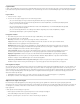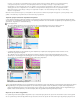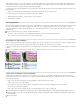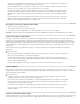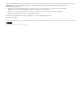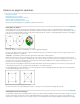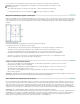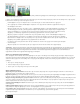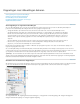Operation Manual
U kunt op een verborgen of vergrendelde laag geen nieuwe objecten tekenen of plaatsen. Wanneer u een tekengereedschap
of het gereedschap Tekst selecteert of een bestand plaatst wanneer de doellaag is verborgen of vergrendeld, wordt de
muisaanwijzer een doorgestreept potlood als u de aanwijzer op het documentvenster plaatst. In dat geval moet u de verborgen
doellaag opnieuw tonen of ontgrendelen of een zichtbare, niet-vergrendelde doellaag activeren. Als u de opdracht Bewerken >
Plakken kiest wanneer de doellaag is verborgen of vergrendeld, verschijnt er een waarschuwing met de vraag of u de doellaag
wilt tonen of ontgrendelen.
Wanneer u in het deelvenster Lagen op een laag klikt om die te activeren, wordt het Pen-pictogram weergegeven op de laag waarop u hebt
geklikt, en wordt die laag ook gemarkeerd, ten teken dat de laag is geactiveerd.
Objecten op lagen selecteren, verplaatsen en kopiëren
U kunt standaard elk object op elke laag selecteren. In het deelvenster Lagen geven punten de lagen aan die geselecteerde objecten bevatten.
Aan de hand van de selectiekleur van de laag kunt u een objectlaag herkennen. Als u wilt voorkomen dat objecten op een bepaalde laag worden
geselecteerd, vergrendelt u de desbetreffende laag.
Ga als volgt te werk:
Als u een individuele objecten in een laag wilt selecteren, klikt u op het driehoekje naast de laag om alles te tonen en
selecteert u het doelobject. U kunt het doelobject ook naar een andere locatie slepen zonder het te selecteren.
Objecten slepen van de ene laag naar de andere
U selecteert alle objecten op een bepaalde laag door Alt (Windows) of Option (Mac OS) ingedrukt te houden wanneer u in het
deelvenster Lagen op een laag klikt.
Als u objecten naar een andere laag wilt verplaatsen of kopiëren, selecteert u met het gereedschap Selecteren een of meer
objecten op een documentpagina of stramienpagina. Ga naar het deelvenster Lagen en sleep de gekleurde punt rechts van de
lijst met lagen om de geselecteerde objecten naar de andere laag te verplaatsen.
Een object naar een nieuwe laag verplaatsen
Om de geselecteerde objecten naar een vergrendelde laag te verplaatsen, houdt u Ctrl (Windows) of Command (Mac OS) ingedrukt en sleept u
het gekleurde punt. Om geselecteerde objecten naar een andere laag te kopiëren, houdt u Alt (Windows) of Option (Mac OS) ingedrukt en
sleept u het gekleurde punt rechts van de lijst met lagen naar de andere laag. Om de geselecteerde objecten naar een vergrendelde laag te
kopiëren, houdt u Ctrl+Alt (Windows) of Command+Option (Mac OS) ingedrukt terwijl u het gekleurde punt sleept.
Objecten op een andere laag plakken
De opdracht Lagen behouden bij plakken bepaalt wat er op de bestaande lagen gebeurt met objecten die vanuit andere locaties worden geplakt.
Als u de opdracht Lagen behouden bij plakken hebt geselecteerd, behouden de objecten die vanuit andere lagen zijn geknipt of gekopieerd, hun